| Einfache Bohrung
|
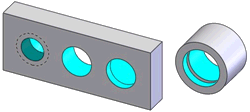
(Links) Gewindebohrung mit zugespitztem Boden, Durchgangsbohrung und Bohrung mit flachem Boden (von links nach rechts). (Rechts) Zusammengesetzte Bohrung aus zwei zylindrischen Flächen.
|
Bohrungsserie mit einer zylindrischen Fläche und einem Kreisbogen von über 180°, mit oder ohne Endbedingung „Blind“ für planare oder konische Flächen
|
Ja.
Bohrungsassistent-Feature und Einfache-Bohrung-Feature
Bohrungen mit einer Formsenkung oben werden als Formsenkungsbohrungen (nicht als verknüpfte Bohrungen) erkannt.
|
| Kreis überschneiden
|

|
Ein Kreis, der durch den Schnitt eines Kegels mit einer Ebene entsteht. Der Kegel muss senkrecht zur Ebene sein und kann nicht von einer Ellipse erstellt werden. Der Kegel und die Ebene können durch eine Verrundung oder Fase unterbrochen sein.
|
N/Z
|
| Linie überschneiden |
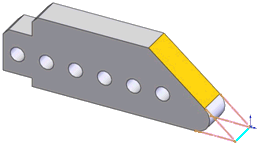
Das Feature „Linie überschneiden“ (blau) wird am Schnittpunkt der unteren und schrägen Ebene eines Teils (orange) gebildet. „Linie überschneiden“ wird in der Regel zum Bemaßen verwendet. Im vorliegenden Beispiel müssen Sie u. U. den Schnittpunkt der beiden Ebenen auf der linken Seite des Teils ermitteln, um die Länge zu steuern.
|
An der Schnittstelle von zwei Ebenen abgeleitete Linie
|
N/Z
|
| Ebene überschneiden
|
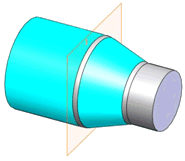
Das Feature „Ebene überschneiden“ wird am Schnittpunkt des größeren Zylinders und der konischen Fläche abgeleitet. „Ebene überschneiden“ wird in der Regel verwendet, um den Start- oder Endpunkt einer abgeschrägten Fläche zu ermitteln.
|
Am Schnittpunkt eines konzentrischen Zylinders und einer konischen Fläche abgeleitete Ebene
|
N/Z
|